Notlar:
-
Windows'ı S modunda çalıştırıyorsanız daha sıkı güvenlik için kolaylaştırılmıştır, bu nedenle Virüs & tehdit koruması alanında burada açıklanandan daha az seçenek vardır. Bunun nedeni, Windows'un S modunda yerleşik güvenliğinin cihazınızda virüslerin ve diğer tehditlerin çalışmasını otomatik olarak engellemesidir.
-
Windows 10'ın ilk sürümlerinde Windows Güvenliği Windows Defender Güvenlik Merkezi olarak adlandırılır.
Windows Güvenliği'da virüs & tehdit koruması, cihazınızdaki tehditleri taramanıza yardımcı olur. Ayrıca farklı türde taramalar çalıştırabilir, önceki virüs ve tehdit taramalarınızın sonuçlarını görebilir veMicrosoft Defender Virüsten Koruma tarafından sunulan en son korumayı alabilirsiniz.
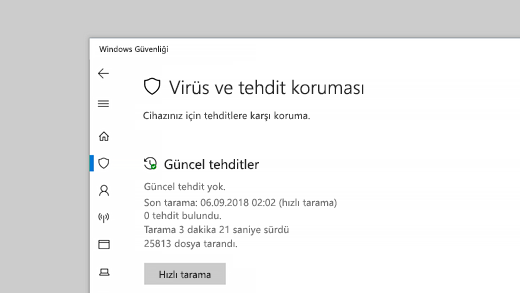
Geçerli tehditler'in altında:
-
Cihazınızda şu anda bulunan tüm tehditlere bakın.
-
Cihazınızda en son ne zaman tarama yapıldığına ve kaç dosyanın tarandığına bakın.
-
Yeni bir hızlı tarama başlatın veya daha kapsamlı veya özel bir tarama çalıştırmak için tarama seçeneklerine gidin.
-
Sizi etkilemeden önce karantinaya alınan tehditleri ve cihazınızda çalışmasına izin verilen bir tehdit olarak tanımlanan her şeyi görün.
Not: Bir üçüncü taraf virüsten koruma yazılımı kullanıyorsanız bu yazılımın virüs ve tehdit koruması seçeneklerini burada kullanabilirsiniz.
İstediğiniz taramaları çalıştırma
Windows Güvenliği açık olsa ve cihazınızı otomatik olarak tarasa bile istediğiniz zaman ek bir tarama gerçekleştirebilirsiniz.
-
Hızlı tarama. Cihazınızı şüpheli bir dosya veya virüsle karşı karşıya bırakacak bir şey yaptığınızdan mı endişeleniyorsunuz? Cihazınızda güncel tehdit olup olmadığını hemen denetlemek için Hızlı tarama (Windows 10'un önceki sürümlerindeki adıyla Şimdi tara) öğesini seçin. Bu seçenek, tüm dosyalar ve klasörlerinizde bir tam tarama gerçekleştirerek zaman harcamak istemediğinizde de kullanışlıdır. Windows Güvenliği diğer tarama türlerinden birini çalıştırmanızı öneriyorsa bu öneri, Hızlı tarama tamamlandığında size bildirilecektir.
-
Tarama seçenekleri. Aşağıdaki gelişmiş tarama seçeneklerinden birini seçmek için bu bağlantıyı seçin:
-
Tam tarama. Cihazınızdaki tüm dosya ve programları tarar.
-
Özel tarama. Yalnızca seçtiğiniz dosya ve klasörleri tarar.
-
Çevrimdışı taramayıMicrosoft Defender. Cihazınızı en son tehditlere karşı taramak için en son tanımları kullanır. Bu, Windows'un yüklenmesi olmadan yeniden başlatıldıktan sonra gerçekleşir, bu nedenle kalıcı kötü amaçlı yazılımların gizlenmesi veya savunulması daha zor olur. Cihazınızın kötü amaçlı yazılım veya virüs tehdidine maruz kaldığından endişeleniyorsanız ya da cihazınızı İnternet’e bağlı olmadan taramak istiyorsanız bu taramayı çalıştırın. Bu işlem cihazınızı yeniden başlatır, bu yüzden açık olabilecek dosyaları kaydettiğinizden emin olun.Daha fazla bilgi için bkz. Microsoft Defender Çevrimdışı ile bilgisayarımın korunmasına yardımcı olun.
-
Not: Tarama seçenekleri, Windows 10'nin ilk sürümlerinde yeni bir gelişmiş tarama çalıştır olarak adlandırılıyordu.
Virüs ve tehdit koruması ayarlarınızı yönetme
Koruma düzeyinizi özelleştirmek, Microsoft’a örnek dosya göndermek, güvenilen dosyaları ve klasörleri yinelenen taramaların dışında tutmak veya geçici olarak korumanızı kapatmak istediğinizde Virüs ve tehdit koruması ayarlarını kullanın.
Gerçek zamanlı korumanızı yönetme
Kısa bir süreliğine gerçek zamanlı korumayı çalıştırmayı durdurmak mı istiyorsunuz? Gerçek zamanlı koruma ayarını kullanarak geçici olarak kapatabilirsiniz; ancak gerçek zamanlı koruma, cihazınızı korumaya devam etmek için kısa bir süre sonra otomatik olarak yeniden açılır. Gerçek zamanlı koruma kapalıyken açtığınız veya indirdiğiniz dosyalar tehditlere karşı taranmaz.
Not: Kullandığınız cihaz bir kuruluşun parçasıysa, sistem yöneticiniz gerçek zamanlı korumayı kapatmanızı engelleyebilir.
Bulut tabanlı korumaya erişim sağlama
Cihazınızın bulutta en son tehdit tanımları ve tehdit davranışı algılamaya erişmesini sağlayın. Bu ayar, Microsoft Defender İnternet'e bağlıyken Microsoft'tan sürekli olarak güncelleştirilen iyileştirmeler almasına olanak tanır. Bu, tehditleri daha doğru bir şekilde tanımlama, durdurma ve düzeltme ile sonuçlanır.
Bu ayar varsayılan olarak açıktır.
Otomatik örnek gönderimi ile dosyaları bize gönderme
Bulut tabanlı koruma ile buluta bağlıysanız, Defender'ın şüpheli dosyaları olası tehditleri denetlemek için otomatik olarak Microsoft'a göndermesini sağlayabilirsiniz. Microsoft, ek dosyalar göndermeniz gerekiyorsa sizi bilgilendirir ve istenen bir dosyanın kişisel bilgiler içermesi durumunda sizi uyarır, böylece bu dosyayı göndermek isteyip istemediğinize karar verirseniz sizi uyarır.
Bir dosyayla ilgileniyorsanız ve değerlendirme için gönderildiğinden emin olmak istiyorsanız, bize istediğiniz dosyayı göndermek için El ile örnek gönder'i seçebilirsiniz.
Kurcalama Koruması güvenlik ayarlarınızı korur
Microsoft Defender Virüsten koruma ayarları bazen kötü amaçlı veya dikkatsiz uygulamalar veya işlemler tarafından değiştirilebilir; veya bazen farkında olmayan kişiler tarafından. Kurcalama Koruması açıkken, gerçek zamanlı koruma gibi önemli ayarlar kolayca veya kazara kapatılamaz.
Bu ayar varsayılan olarak tüketiciler için açıktır.
Kurcalama Koruması hakkında daha fazla bilgi edinin.
Dosyaları yetkisiz erişimden koruma
Güvenilmeyen uygulamaların hangi klasörlerde değişiklik yapabileceklerini yönetmek için Denetimli klasör erişimi ayarını kullanın. Ayrıca, bu klasörlerde değişiklik yapabilmeleri için güvenilenler listesine başka uygulamalar da ekleyebilirsiniz. Bu, dosyalarınızı fidye yazılımlarından daha güvenli hale getirmek için güçlü bir araçtır.
Denetimli klasör erişimini açtığınızda, en sık kullandığınız klasörlerin bir çoğu varsayılan olarak korunur. Bu, bu klasörlerdeki içeriklerin herhangi bir bilinmeyen veya güvenilmeyen uygulamalar tarafından erişilemeyeceği veya değiştirilemeyeceği anlamına gelir. Başka klasörler eklerseniz, bunlar da korunur.
Denetimli klasör erişimi kullanımı hakkında daha fazla bilgi edinin
Ögeleri virüs taramalarından dışlama
Ögelerin güvenilir olması ve onları taramak için zaman harcamak istememeniz gibi, belirli dosyalar, klasörler, dosya türleri veya işlemleri taramanın dışında tutmak isteyeceğiniz zamanlar olabilir. Bu nadir durumlarda, bunlar için bir dışlama ekleyebilirsiniz.
Windows Güvenliği’ne bir dışlama ekleme hakkında daha fazla bilgi edinin
Bildirimlerinizi derleme
Windows Güvenliği cihazınızın sistem durumu ve güvenliği hakkında bildirim gönderecektir. Bu bildirimleri, bildirim sayfasında açabilir veya kapatabilirsiniz. Virüs ve tehdit koruması’nda Virüs ve tehdit koruması ayarları altından Ayarları yönet’i seçin, Bildirimler’e gidin ve Bildirim ayarlarını değiştir’i seçin.
En son güncelleştirmelerle cihazınızı koruma
Güvenlik zekası (bazen “tanımlar” olarak da kullanılır) cihazınıza bulaşabilecek en son tehditler hakkında bilgi içeren dosyalardır. Windows Güvenliği, bir tarama çalıştırıldığında güvenlik zekasını kullanır.
Microsoft, Windows Update’in bir parçası olarak en son güvenlik zekasını cihazınıza otomatik olarak yükler ama bunu el ile de denetleyebilirsiniz. En son güvenlik zekasını taramak için Virüs ve tehdit koruması’nda Virüs ve tehdit koruması güncelleştirmeleri altından Güncelleştirmeleri denetle'yi seçin.










